Înainte de o lansare stabilă largă a oricărei funcții, dezvoltatorilor le place să o lanseze unui mic grup de persoane pentru a elimina bug-urile și a obține feedback. Utilizatorii avansați reușesc să rămână în avantaj înscriindu-se în programele beta ale unor astfel de aplicații Android pentru a încerca noile caracteristici înaintea tuturor celorlalți. Să vedem cum vă puteți înscrie și dvs. în programul beta al aplicațiilor Android.
Înainte de a vă înscrie în programul beta
Două lucruri pe care trebuie să le știți înainte de a vă înscrie în programul beta al unei aplicații Android. În primul rând, din cauza naturii aplicației beta, experiența poate fi uneori un pic eronată. Așadar, fiți precaut. În al doilea rând, pașii pentru a te înscrie în programul beta nu sunt aceiași pentru toate aplicațiile. Există diferite tipuri de programe beta, cum ar fi open beta, closed beta, limited beta rollout, aplicație beta dedicată și early access. Iată ce înseamnă acestea și cum să vă alăturați diferitelor tipuri de programe beta. Merită menționat faptul că este posibil ca toate caracteristicile pe care le vedeți în versiunea beta să nu ajungă în versiunea finală și stabilă, dar ar trebui să fie mai mult sau mai puțin aceleași.
Alăturați-vă programului beta al aplicațiilor Android din Google Play Store
Aplicațiile și jocurile care oferă open beta oferă o modalitate de a vă alătura programului lor beta direct din lista din Play Store. Open beta este un program beta utilizat în mod obișnuit în rândul multor dezvoltatori de aplicații și este, de asemenea, ușor de aderat. Totuși, vă puteți alătura versiunii beta doar din Play Store pentru aplicațiile instalate. Așadar, mai întâi trebuie să instalați versiunea stabilă a aplicației dacă doriți să încercați versiunea beta.
1. Deschideți Play Store și apăsați pe pictograma de profil din colțul din dreapta sus. Apoi, selectați opțiunea Manage apps and devices (Gestionați aplicațiile și dispozitivele).
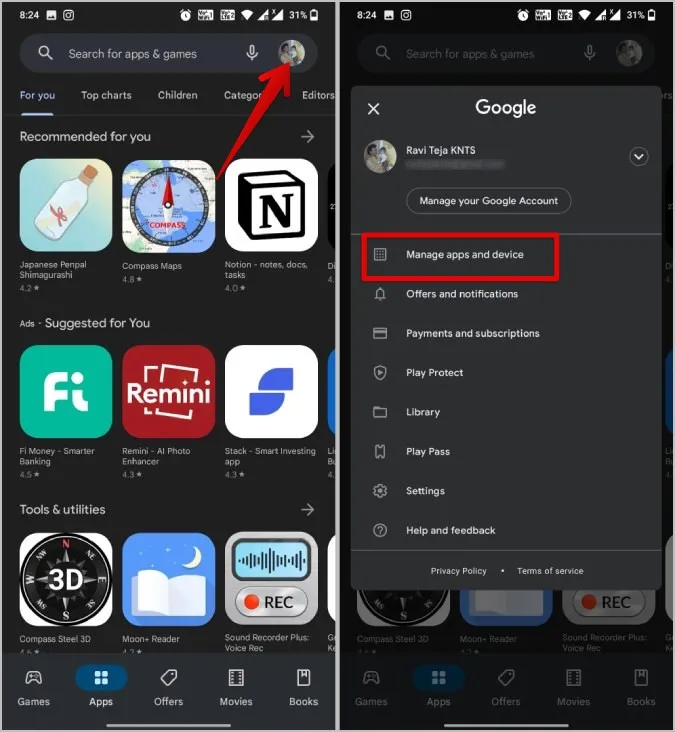
2. Pe pagina următoare, selectați fila Manage din partea de sus. Aici ar trebui să găsiți toate aplicațiile instalate pe telefonul dvs. Android. Nu trebuie decât să selectați din listă orice aplicație pe care doriți să o alăturați programului beta.
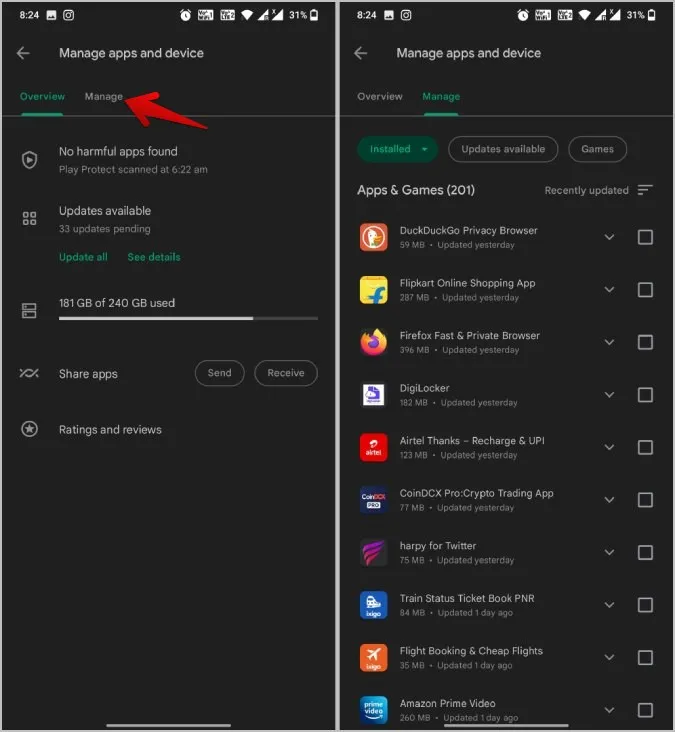
3. Acum defilați în jos până când găsiți secțiunea Join the beta. Aici, apăsați pe opțiunea Join (Alăturați-vă). Apoi, atingeți din nou Join (Alăturați-vă) în fereastra pop-up pentru confirmare.
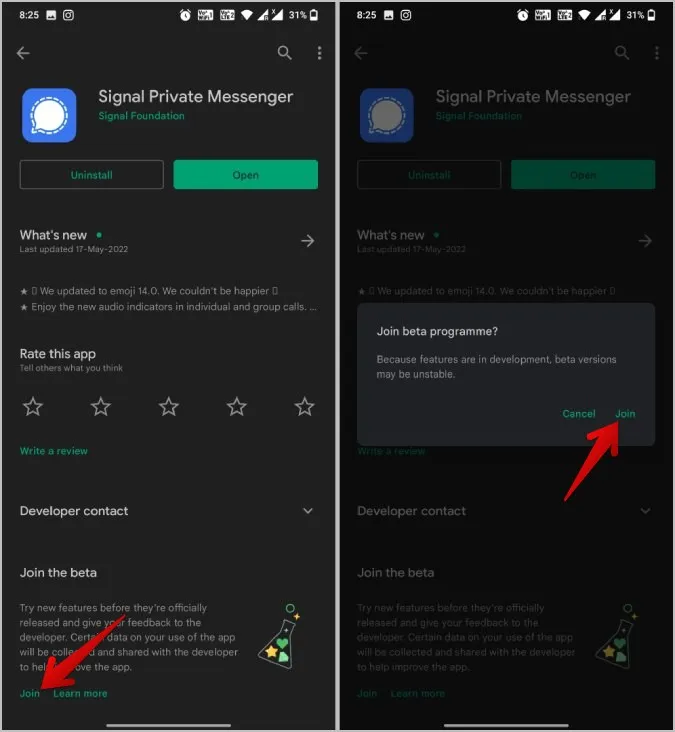
4. În câteva minute, veți primi o actualizare a aplicației care vă va actualiza la versiunea beta.
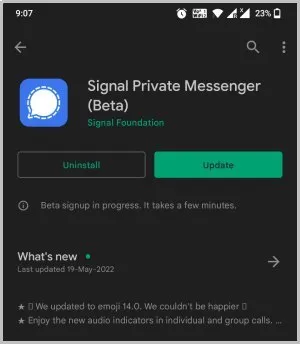
Pentru a părăsi programul beta, deschideți Play Store și accesați din nou pagina aplicației. Aici derulați în jos pentru a găsi opțiunea Leave (Părăsire). Atingeți-o și apoi selectați din nou Leave (Plecare) în fereastra pop-up pentru confirmare. Veți primi o nouă actualizare care va împinge versiunea Stable a aplicației.
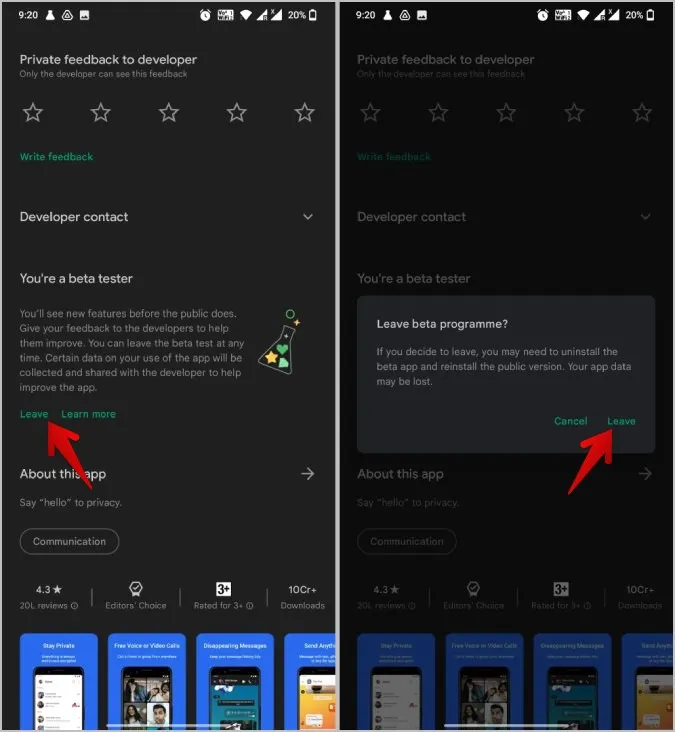
Puteți vedea secțiunea Join the beta (Alăturați-vă la secțiunea beta) numai dacă dezvoltatorul desfășoară un test beta în Play Store. Dezvoltatorii pot alege alte metode de testare beta în funcție de nevoile lor. Așadar, nu veți găsi o opțiune beta pentru fiecare aplicație instalată în Play Store. Pe de altă parte, este posibil ca unele aplicații să aibă secțiunea Join the beta (Intră în secțiunea beta), dar să afișeze un mesaj care să spună că secțiunea beta este plină.
Ce trebuie să faceți dacă programul beta este plin
În mod normal, aplicațiile oferă programe beta doar pentru un număr limitat de persoane. Odată ce numărul este atins, în secțiunea Join the Beta (Alătură-te la beta) din Play Store apare mențiunea „Beta Program is Full”. Acest lucru înseamnă că programul beta este închis în prezent. Cu toate acestea, putem folosi o aplicație terță numită Beta Maniac pentru a face treaba.
1. Descărcați aplicația Beta Maniac din Play Store și deschideți-o.
2. Conectați-vă cu contul Google.
3. Atingeți opțiunea Available betas din bara de sus și veți găsi o listă cu toate aplicațiile care acceptă în prezent programe beta.
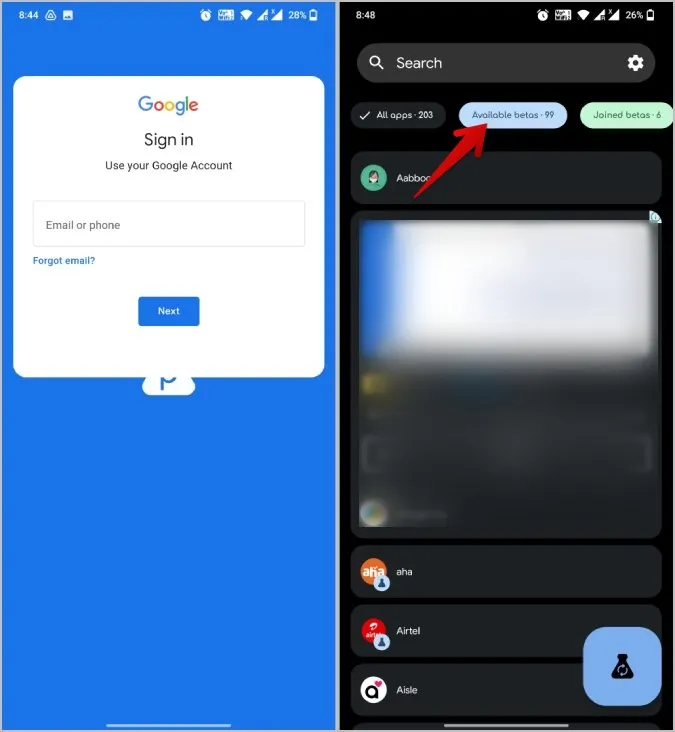
4. Apăsați pe orice aplicație pentru a o deschide. Apoi, apăsați pe Become a Tester (Deveniți un tester) pentru a vă alătura programului beta al aplicației Android selectate.
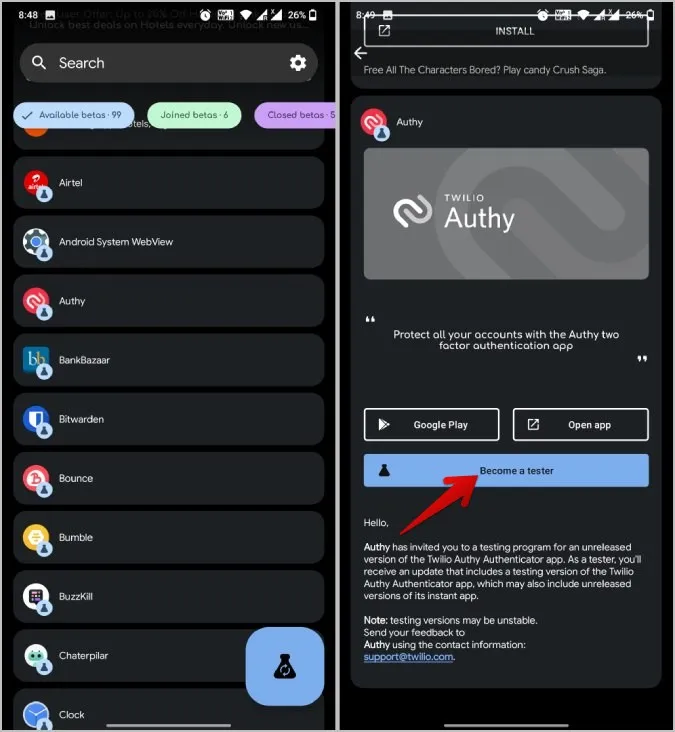
5. Veți primi o actualizare pentru aplicația respectivă în Play Store, care va fi versiunea beta.
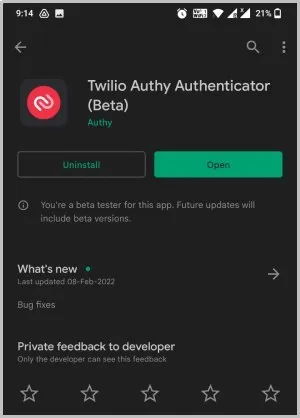
6. Pentru a părăsi programul beta, reveniți la pagina aplicației și apăsați pe butonul Leave the program (Părăsiți programul). În câteva minute, veți obține o actualizare a versiunii Stable pe Play Store.
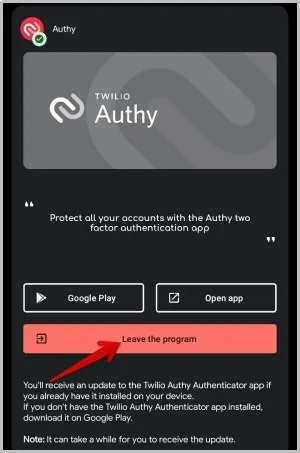
Deși Beta Maniac vă va ajuta cu majoritatea aplicațiilor, pot exista câteva la care nici măcar Beta Maniac nu vă poate ajuta să vă alăturați. Puteți apăsa pe opțiunea Closed betas din bara de sus pentru a verifica toate acele aplicații.
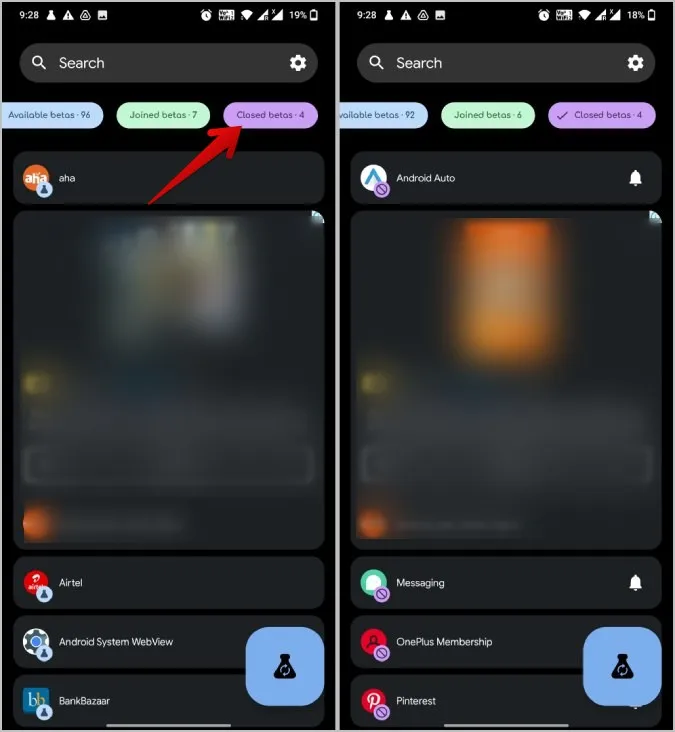
Aceste aplicații măresc din când în când limita de participanți permisă în programul lor beta. Pentru a participa la programul beta al unor astfel de aplicații, trebuie să vă înscrieți înainte de atingerea limitei majorate. Pentru aceasta, aplicația Beta Maniac vă va notifica atunci când o aplicație crește limita. Astfel, vă puteți alătura imediat programului beta, dacă doriți.
Instalarea aplicației Dedicated Beta
În loc să ofere un program beta, unele aplicații Android oferă o aplicație beta dedicată în Play Store. Astfel, nu trebuie să treceți la aplicația beta. În schimb, puteți utiliza atât aplicația stabilă, cât și cea beta în același timp și pe același dispozitiv. Majoritatea browserelor, cum ar fi Chrome, playerele video și alte aplicații de instrumente oferă programul beta în acest mod. Cu toate acestea, acest lucru este, de obicei, rar.
Pentru a vă alătura programului beta al unor astfel de aplicații, trebuie doar să descărcați versiunea beta din Play Store. Pentru a părăsi programul beta, pur și simplu dezinstalați aplicația respectivă.
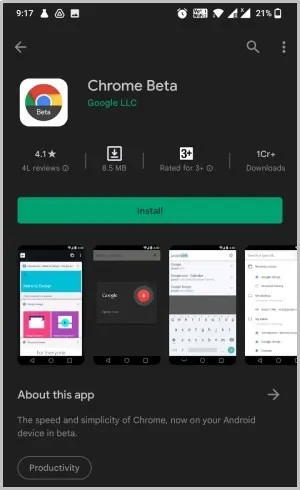
Alăturați-vă programului beta închis al unei aplicații Android
O versiune beta închisă se face printr-un proces pe bază de invitație sau prin intermediul rețelelor sociale oficiale ale companiei. Aplicațiile care oferă un program beta închis fie oferă o versiune beta a APK-ului pe care să o instalați, fie vor avea un cod special care deblochează caracteristicile beta în versiunea lor stabilă. Aceste aplicații rulează closed betas deoarece nu doresc ca mulți oameni să le folosească versiunea beta.
Căutați App name + Beta Program pe Google. Dacă există un program beta pe care îl derulează în prezent, ar trebui să găsești câteva rezultate relevante. Puteți, de asemenea, să întrebați în comunitățile Reddit sau Discord despre versiunea beta.
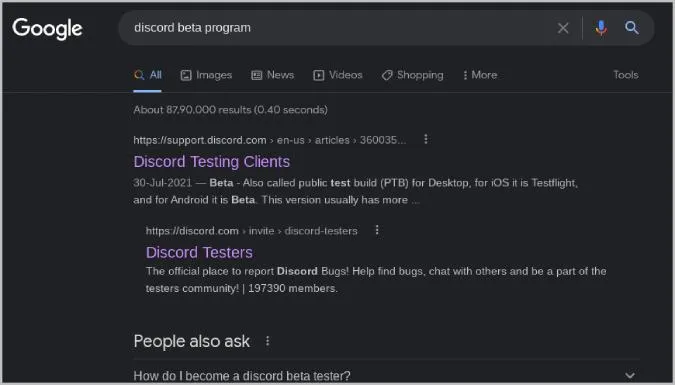
Alăturați-vă accesului timpuriu la orice aplicație sau joc Android
În cele din urmă, aplicațiile și jocurile care nici măcar nu au fost lansate încă oferă o modalitate de a instala aplicația lor beta prin intermediul unui program de acces timpuriu. Acest lucru oferă o modalitate de a utiliza orice aplicație sau joc chiar înainte ca versiunea stabilă să fie lansată. Majoritatea aplicațiilor oferă posibilitatea de a vă alătura accesului timpuriu din Play Store, în timp ce unele aplicații sau jocuri îl desfășoară îndeaproape prin intermediul grupurilor sociale, la fel ca în cazul programului Closed beta.
1. Pentru a găsi aplicațiile și jocurile care sunt disponibile în cadrul accesului anticipat, deschideți Play Store și derulați în jos pe pagina principală până când găsiți secțiunea Jocuri sau aplicații cu înregistrare prealabilă.
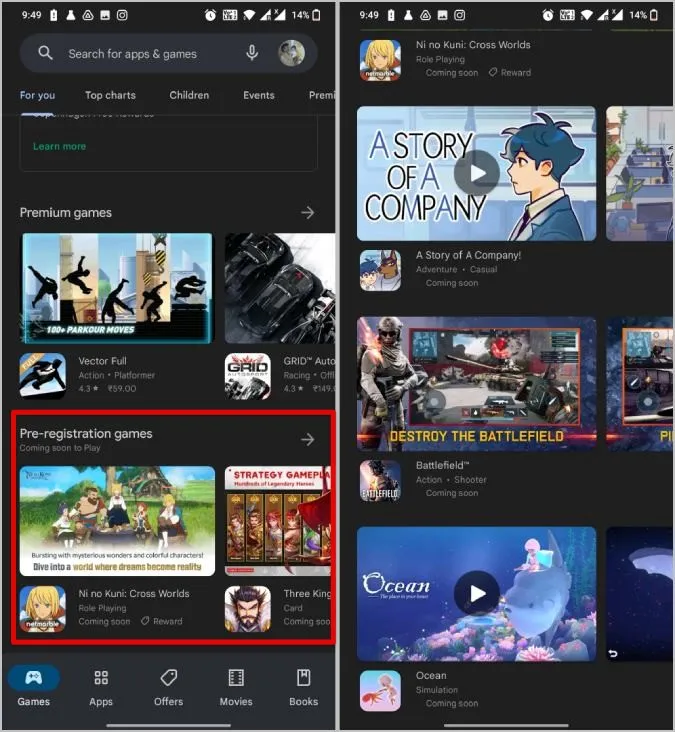
2. Selectați apoi un joc sau o aplicație pe care doriți să o preînregistrați și apăsați pe butonul Preînregistrare. 3. Acum apăsați pe butonul Install when available (Instalare când este disponibil) din fereastra pop-up.
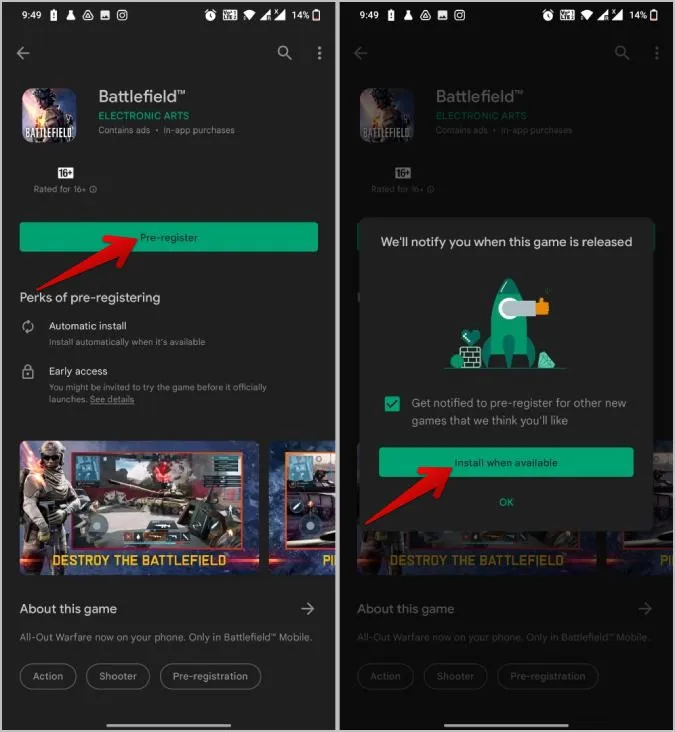
3. Veți fi înregistrat pentru versiunea beta a aplicației. Ori de câte ori dezvoltatorii de aplicații vor lansa prima versiune beta, veți avea mai multe șanse să o obțineți și ar trebui să primiți o notificare în Play Store sau prin e-mail.
Deși nu există o secțiune specială pentru a găsi aceste aplicații, este posibil să găsiți anumite aplicații specifice în Play Store care oferă o opțiune de instalare imediată în timp ce acestea se află în stadiul de dezvoltare.
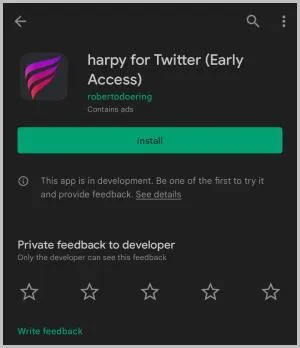
Aderarea la versiunea beta pe Android
Majoritatea aplicațiilor oferă acces la programul lor beta direct prin intermediul Play Store cu modelul open beta. Unele aplicații pot avea un program beta limitat, dar ar trebui să fiți notificat prin intermediul aplicației Beta maniac. În afară de aceasta, doar câteva aplicații aleg să opteze pentru Closed beta sau oferă o aplicație dedicată pentru versiunea beta. În cele din urmă, accesul timpuriu nu este chiar un program beta, ci mai degrabă un fel de testare a unei aplicații înaintea tuturor celorlalți.
